Passwort und Benutzername von MacBook Pro vergessen
>MacBook Pro PASSWORT UND BENUTZERWORT VERGESSEN
[Betreff vom Moderator bearbeitet]
MacBook Pro 13″, macOS 11.7
>MacBook Pro PASSWORT UND BENUTZERWORT VERGESSEN
[Betreff vom Moderator bearbeitet]
MacBook Pro 13″, macOS 11.7
Hi rüdiger223,
Wenn du das Passwort für die Anmeldung bei deinem Mac-Benutzeraccount vergessen hast, oder das Passwort nicht akzeptiert wurde, kannst du im Anmeldefenster eine Option zum Zurücksetzen auswählen.
Sicherstellen, dass du dich im Anmeldefenster befindest
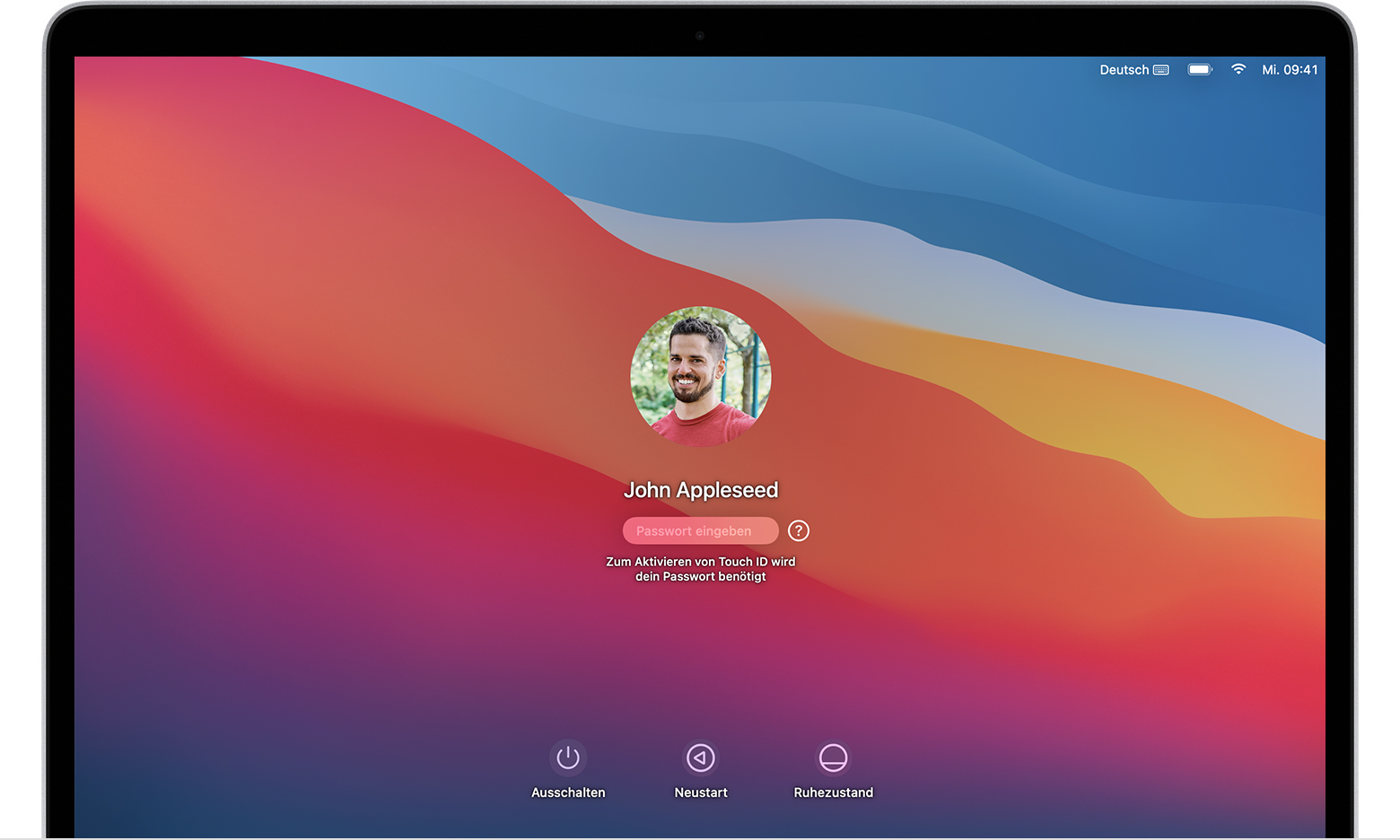
Passwort bis zu dreimal eingeben
Nachdem du dich vergewissert hast, dass du dich im Anmeldefenster befindest, gib ein beliebiges Passwort bis zu dreimal ein, bis eine der unten stehenden Optionen zum Zurücksetzen des Passworts angezeigt wird.
Nachdem du dein Passwort bis zu dreimal eingegeben hast, sollte auf deinem Mac eine dieser Optionen zum Zurücksetzen des Passworts angezeigt werden.
Option 1: Neustart und Optionen zum Zurücksetzen des Passworts anzeigen
2.Wähle einen Benutzer aus, für den du das Passwort zurücksetzen willst, und klicke dann auf "Weiter".
3.Gib deine neuen Passwortdaten ein, und klicke dann auf "Weiter".
4.Wenn das Zurücksetzen des Passworts abgeschlossen ist, klicke auf "Neustart".
Option 2: Mit der Apple-ID zurücksetzen
2.Wenn du dazu aufgefordert wirst, einen neuen Schlüsselbund zu erstellen, um die Passwörter des Benutzers zu speichern, klicke auf "OK", um deinen Mac neu zu starten.
3.Wenn du aufgefordert wirst, einen Benutzer als Administrator auszuwählen, dessen Passwort du kennst, klicke auf "Alle Passwörter vergessen?".
4.Wenn ein Fenster zum Zurücksetzen des Passworts mit der Option "Mac deaktivieren" angezeigt wird, klicke auf "Mac deaktivieren" und dann zur Bestätigung auf "Deaktivieren". Dies ist nur vorübergehend.
5.Gib deine neuen Passwortdaten ein, und klicke dann auf "Weiter".
Wenn in diesem Fenster mehrere Benutzerkonten angezeigt werden, klicke auf die Taste "Passwort festlegen" neben jedem einzelnen Accountnamen, und gib dann die neuen Passwortdaten für das jeweilige Konto ein.
6.Wenn das Zurücksetzen des Passworts abgeschlossen ist, klicke auf "Neustart".
Option 3: Mit deinem Wiederherstellungsschlüssel zurücksetzen
Hi rüdiger223,
Wenn du das Passwort für die Anmeldung bei deinem Mac-Benutzeraccount vergessen hast, oder das Passwort nicht akzeptiert wurde, kannst du im Anmeldefenster eine Option zum Zurücksetzen auswählen.
Sicherstellen, dass du dich im Anmeldefenster befindest
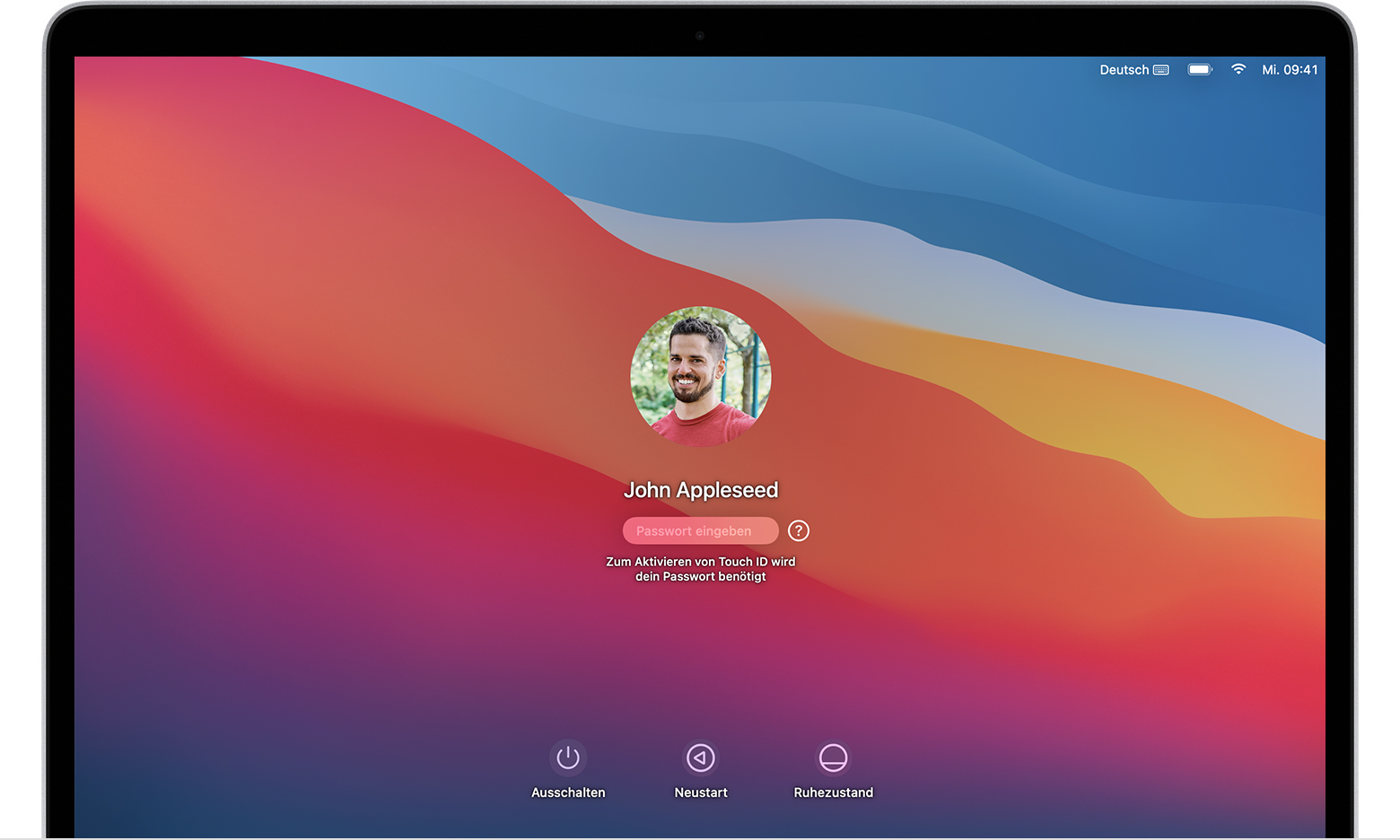
Passwort bis zu dreimal eingeben
Nachdem du dich vergewissert hast, dass du dich im Anmeldefenster befindest, gib ein beliebiges Passwort bis zu dreimal ein, bis eine der unten stehenden Optionen zum Zurücksetzen des Passworts angezeigt wird.
Nachdem du dein Passwort bis zu dreimal eingegeben hast, sollte auf deinem Mac eine dieser Optionen zum Zurücksetzen des Passworts angezeigt werden.
Option 1: Neustart und Optionen zum Zurücksetzen des Passworts anzeigen
2.Wähle einen Benutzer aus, für den du das Passwort zurücksetzen willst, und klicke dann auf "Weiter".
3.Gib deine neuen Passwortdaten ein, und klicke dann auf "Weiter".
4.Wenn das Zurücksetzen des Passworts abgeschlossen ist, klicke auf "Neustart".
Option 2: Mit der Apple-ID zurücksetzen
2.Wenn du dazu aufgefordert wirst, einen neuen Schlüsselbund zu erstellen, um die Passwörter des Benutzers zu speichern, klicke auf "OK", um deinen Mac neu zu starten.
3.Wenn du aufgefordert wirst, einen Benutzer als Administrator auszuwählen, dessen Passwort du kennst, klicke auf "Alle Passwörter vergessen?".
4.Wenn ein Fenster zum Zurücksetzen des Passworts mit der Option "Mac deaktivieren" angezeigt wird, klicke auf "Mac deaktivieren" und dann zur Bestätigung auf "Deaktivieren". Dies ist nur vorübergehend.
5.Gib deine neuen Passwortdaten ein, und klicke dann auf "Weiter".
Wenn in diesem Fenster mehrere Benutzerkonten angezeigt werden, klicke auf die Taste "Passwort festlegen" neben jedem einzelnen Accountnamen, und gib dann die neuen Passwortdaten für das jeweilige Konto ein.
6.Wenn das Zurücksetzen des Passworts abgeschlossen ist, klicke auf "Neustart".
Option 3: Mit deinem Wiederherstellungsschlüssel zurücksetzen
Passwort und Benutzername von MacBook Pro vergessen